🎧 Руководство пользователя VocalLink
Функции продукта
- 📱 Управление жестами
- 🔗 Управление подключением и автоподключение
- 📝 Транскрипция и перевод
- 🔁 Сводка и воспроизведение
- 💬 Умный чат с ИИ
- ⚙️ Настройки приложения
- 💰 Подписка/��окупка времени записи
Управление жестами
VocalLink поддерживает различные жесты управления в зависимости от модели наушников:
- 👉 Одно нажатие: Настраиваемое действие
- 👆 Двойное нажатие: Настраиваемое действие
- 👌 Тройное нажатие: Настраиваемое действие
- 👌 Долгое нажатие: Настраиваемое действие
* Конкретные функции зависят от устройства, некоторые устройства поддерживают только одиночные и двойные нажатия.
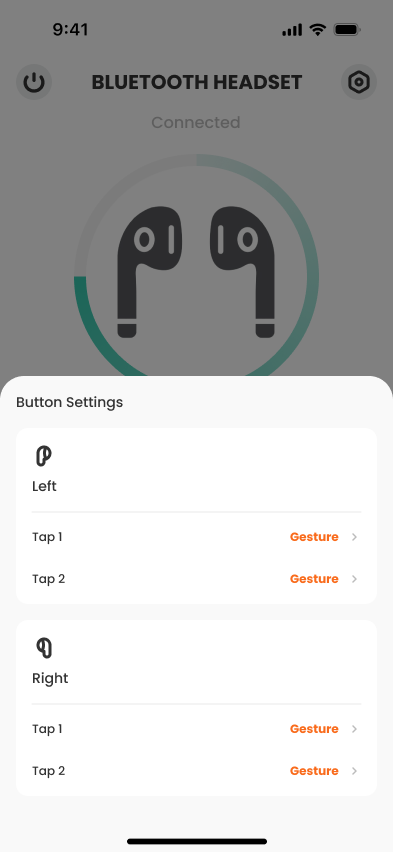
Управление подключением и автоподключение
Автоматическое подключение
Приложение подк��ючается автоматически по умолчанию. Откройте приложение, подождите 2-5 секунд, и оно перенаправит вас на домашнюю страницу после успешного подключения. 🔄
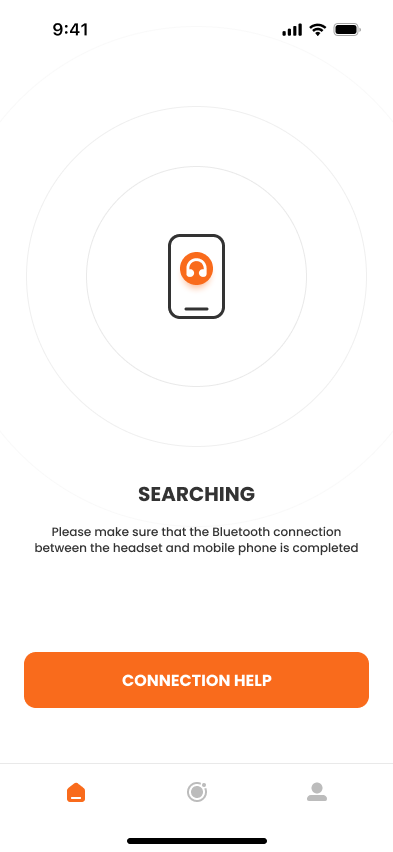
Если поблизости несколько устройств Bluetooth, появится всплывающее окно для выбора устройства. Когда включено "Автоподключение", приложение будет автоматически переподключаться при отключении устройства Bluetooth.
Примечание: Если ваше приложение ранее подключалось к нескольким продуктам VocalLink, вы можете выбрать, к какому устройству подключиться.
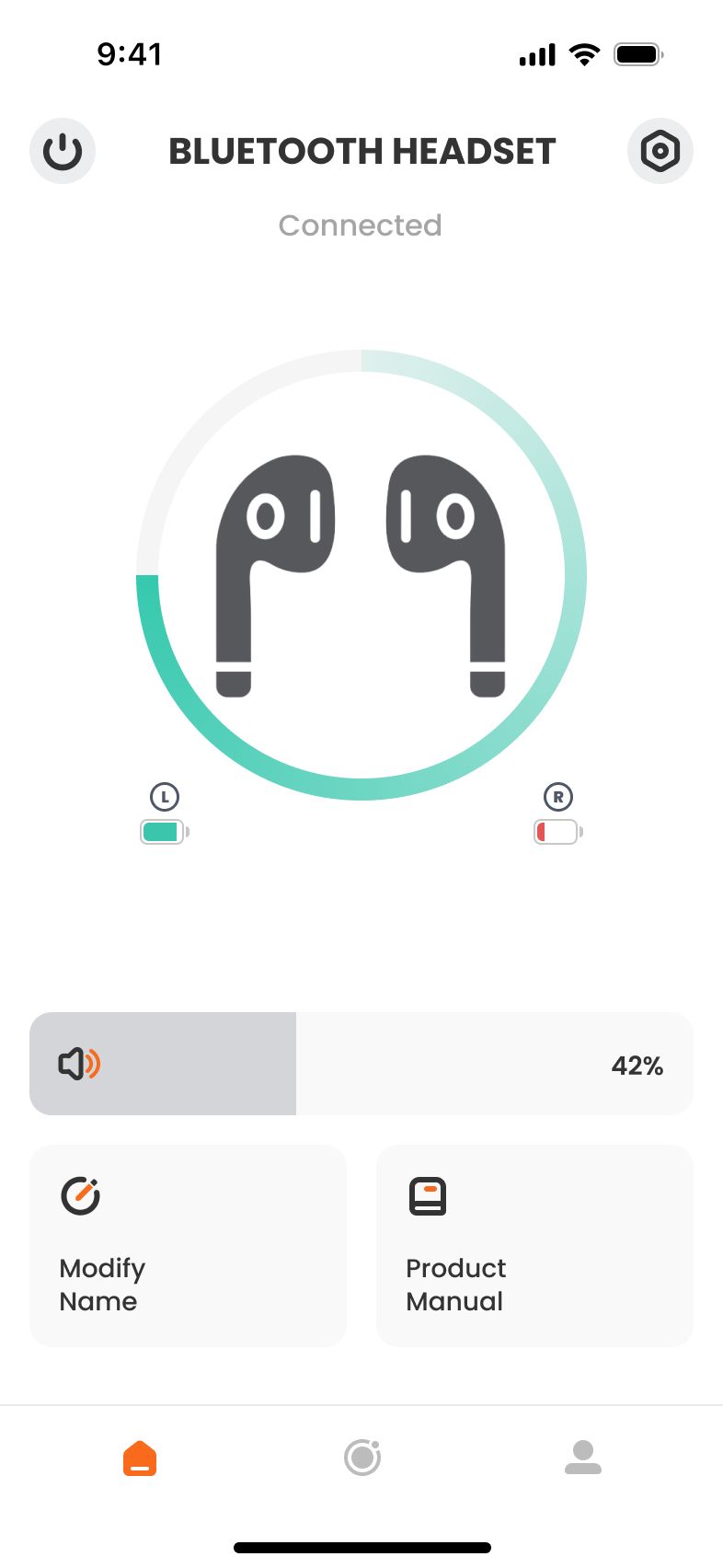
Транскрипция и перевод
Живая запись
Во время вс��реч или личного общения, хотя перевод недоступен, речь может быть преобразована в текст. Это помогает быстро создавать записи встреч и делать заметки. 📝
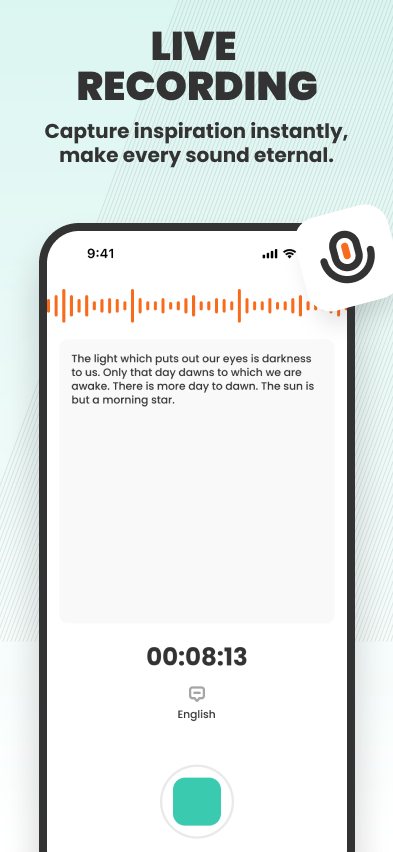
Выберите "Живая запись" на главной странице. Предоставьте разрешения для микрофона и другие. Язык говорящего можно выбрать в нижнем левом углу, по умолчанию установлен китайский.
Синхронный перевод
Для небольших встреч на иностранных языках, занятий или лекций предоставляет односторонний перевод в реальном времени, запись и транскрипцию. 🗣️
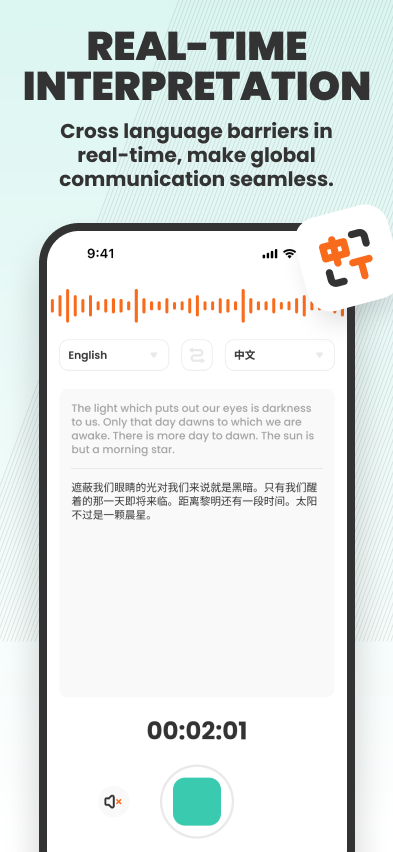
Выберите "Синхронный перевод" на главной странице, нажмите "Начать". Предоставьте разрешения для микрофона и другие. Нажмите в нижнем левом углу или на текст языка сверху для выбора языков.
Перевод лицом к лицу
При общении с иностранными друзьями позволяет осуществлять двусторонний перевод между языками обеих сторон с голосовым вещанием. 🌐 Перевод лицом к лицу имеет два режима, пользователи могут переключаться между ними. По умолчанию используется режим телефон + наушники, нажмите для переключения в режим двух наушников.
Режим телефон + наушники
Подходит для разговоров с незнакомыми людьми. Голос собеседника записывается через микрофон телефона, а вы слышите перевод через наушники. 👥
- Собеседник говорит в телефон, пока вы используете наушники
- Голосовой ввод через микрофон телефона
- Перевод воспроизводится через ваши наушники
- Идеально подходит для деловых встреч, спрашивания направления и общения с незнакомыми людьми

Режим двух наушников
Подходит для длительных разговоров с друзьями. Позволяет двум пользователям свободно общаться на разных языках, после ввода контента он немедленно переводится и воспроизводится через наушники другому пользователю. 🎧
- Каждый пользователь носит один наушник
- Нажмите соответствующую языковую кнопку
- Наушники воспроизводят переведенный язык

Сводка и воспроизведение
Просмотр воспроизведения
После каждой записи автоматически переходит к интерфейсу "Сводка и воспроизведение". В другое время вы можете просматривать записи, нажав на список записей на странице инструментов. 🔍
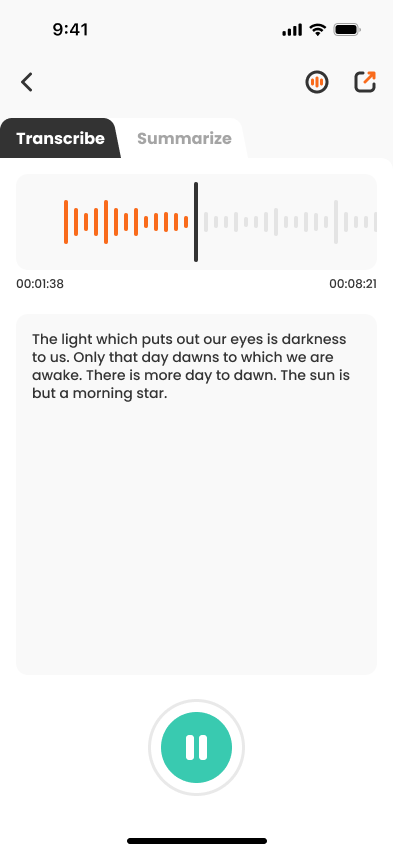
Вы можете найти нужные записи по времени, местоположению и типу аудио.
Быстрая сводка
Выберите аудиозапись и нажмите кнопку "Сводка", VocalLink поможет вам быстро организовать содержание. 📋
Поделиться текстом и аудио
Выберите аудиозапись, нажмите кнопку "Поделиться" в правом верхнем углу, чтоб�� поделиться аудио или текстом. 📢
ИИ-ассистент
В интерфейсе чата с ИИ вы можете общаться с ИИ, и VocalLink предоставляет множество языковых переводов для разговоров.
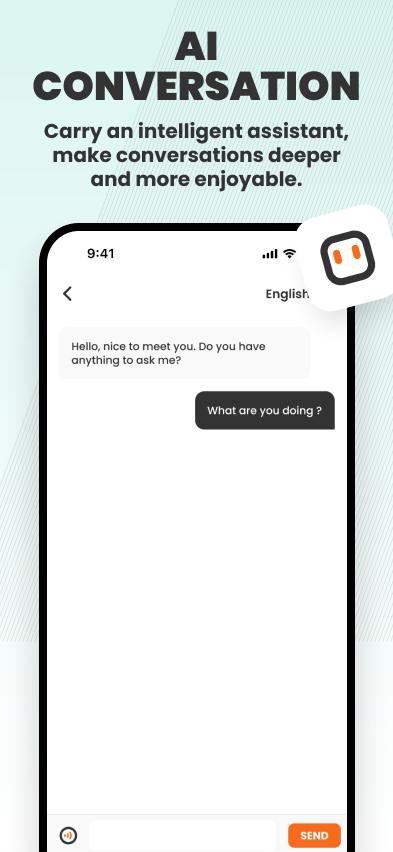
Нажмите на приложение, следуйте подсказкам VocalLink для ввода текстовых требований. Вы также можете нажать кнопку "микрофон" для голосового ввода в текст. Затем нажмите кнопку "бумажный самолетик" для отправки.
Настройки приложения
Языковые настройки
VocalLink предлагает множество языков интерфейса, которые вы можете свободно менять в настройках. 🌐
Нажмите "Настройки" — "Языковые настройки" — выберите язык, чтобы изменить язык интерфейса приложения.
Устранение неполадок
Подключение Bluetooth
В1: Почему макет главной страницы меняется, но музыка и голос все еще воспроизводятся через динамики?
О: Bluetooth системы не подключен. Проверьте "Настройки телефона" - "Bluetooth", убедитесь, что соответствующий Bluetooth (с i справа) подключен. 🔗
В2: Почему макет главной страницы приложения не меняется, даже когда Bluetooth системы подключен?
О: Возможно, подключено к приложению другого человека. Попросите людей поблизости отключить автоподключение в их приложении, затем верните наушники в чехол и переподключите. 🔄
В3: Почему я не могу найти информацию в управлении подключениями?
О: Пожалуйста, убедитесь, что ваши разрешения Bluetooth включены. Откройте "Настройки телефона" - прокрутите, чтобы найти "VocalLink", включите разрешения Bluetooth и сети. 📱
Проблемы с записью, транскрипцией и переводом
В1: Почему я могу транскрибировать английский, когда выбран русский?
О: Английский является универсальным языком и может быть распознан при любых языковых настройках. 🌐
В2: Сообщение "Запись прервана из-за помех"
О: Запись была прервана звонками, музыкой, будильниками или другими системными звуками. 📵
В3: Сообщение "Не записано пригодного содержимого"
О: (1) Вышли без разговора после начала записи; (2) Громкость записи слишком низкая для обнаружения. 🔇
В4: Голосовое вещание воспроизводится через динамики даже с надетыми наушниками
О: 1. Проверьте, подключен ли Bluetooth системы: "Система телефона" - "Bluetooth", проверьте, подключен ли соответствующий Bluetooth (с i справа). 2. На Android частое переключение между воспроизведением через наушники и телефон может вызвать задержку потока. Это распространено во многих приложениях и вскоре разрешится. 🎧
В5: Различение говорящих недоступно
О: Может быть связано с продолжительностью записи. Различение говорящих требует определенной длины голосового материала. 🕒